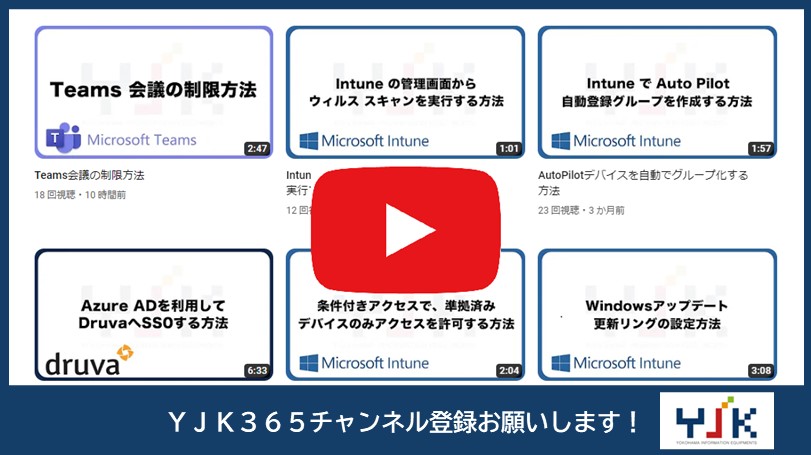1.PowerAutomateより、「作成」を開いて「自動化したクラウドフロー」をクリックしてください。
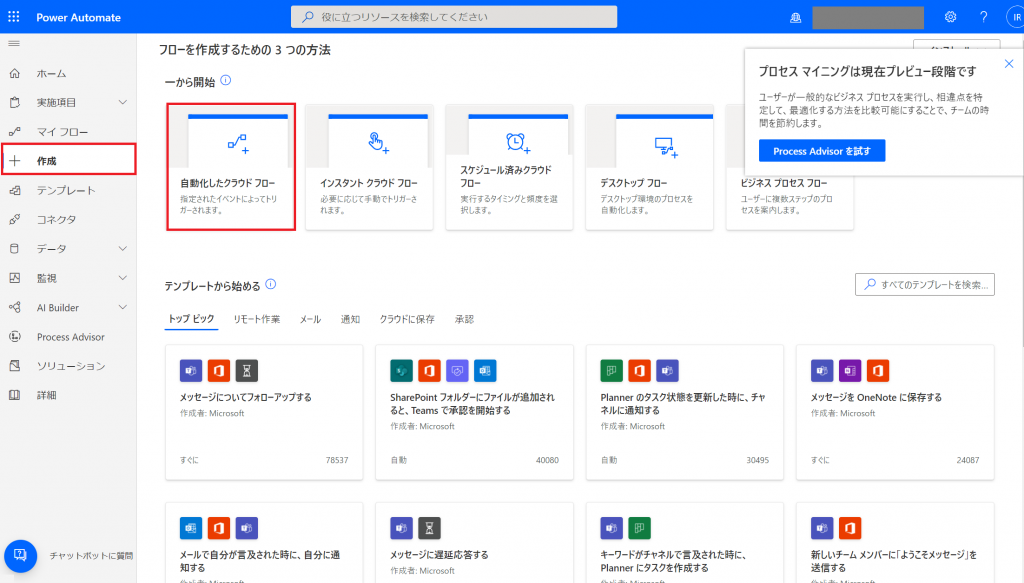
2.フロー名を入力して、「フローのトリガーを選択してください」の入力欄に「メール」と入力して「新しいメールが届いたとき(V3)」を選択して「作成」をクリックしてください。
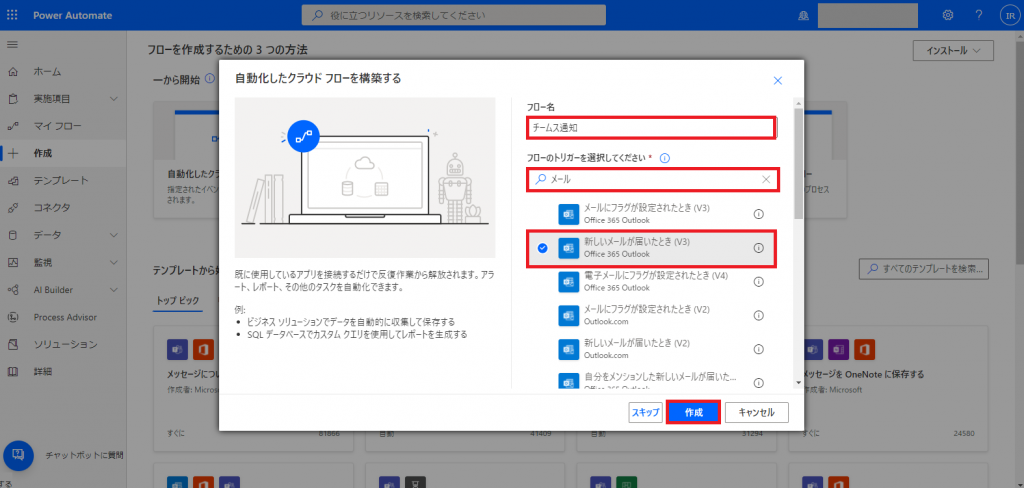
3.フォルダーは「Inbox」のままにして、「新しいステップ」をクリックしてください。
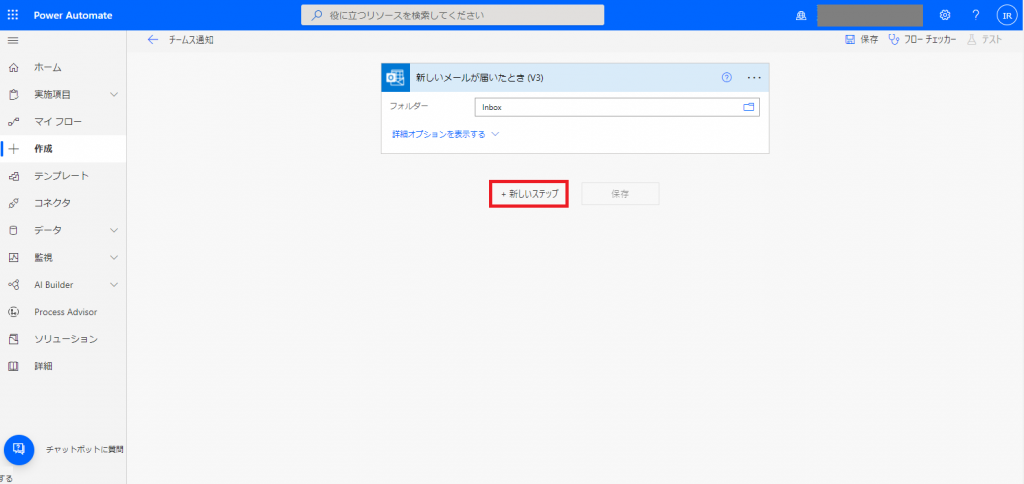
4.「Microsoft Teams」のアイコンをクリックしてください。
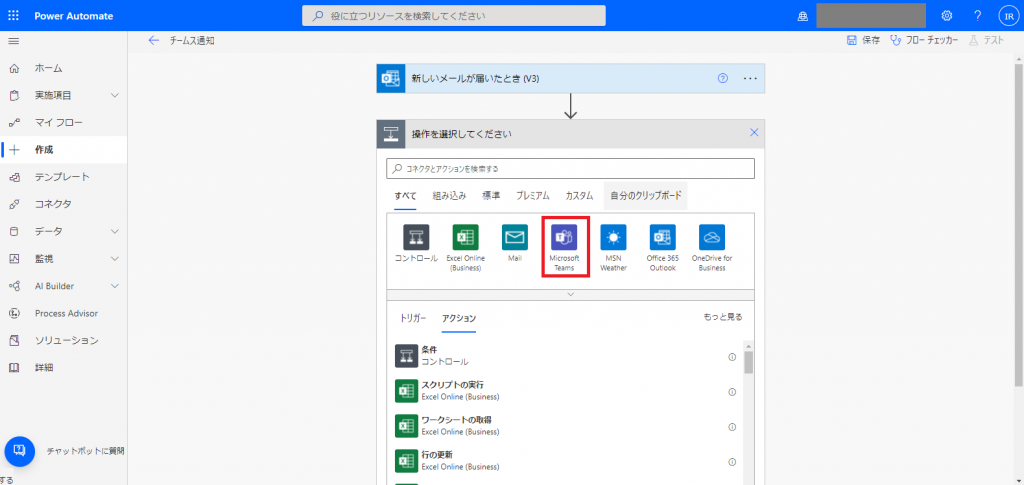
5.「チャットまたはチャネルでメッセージを投稿する」をクリックしてください。
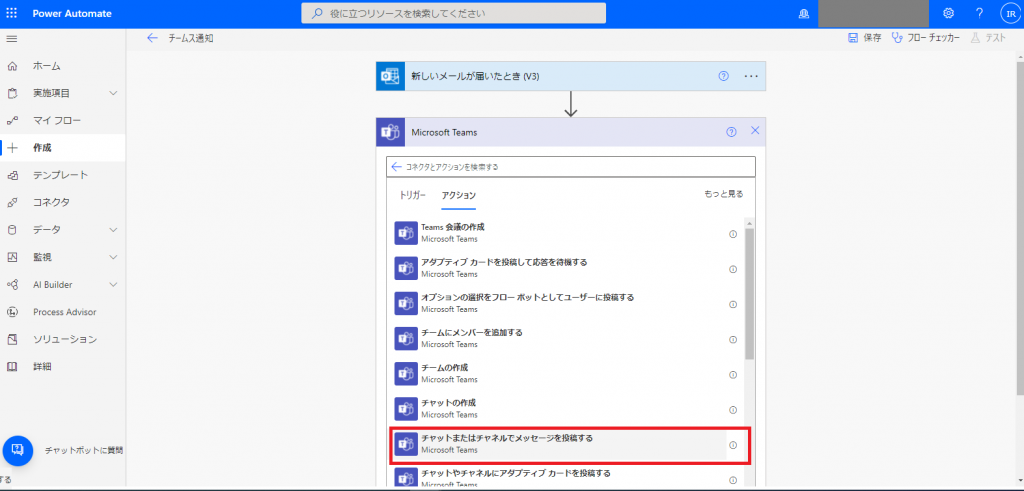
6.投稿者のプルダウンから「ユーザー」を選択してください。

7.投稿先のプルダウンから「チャネル」を選択してください。

8.チームのプルダウンから追加するチームを選択してください。
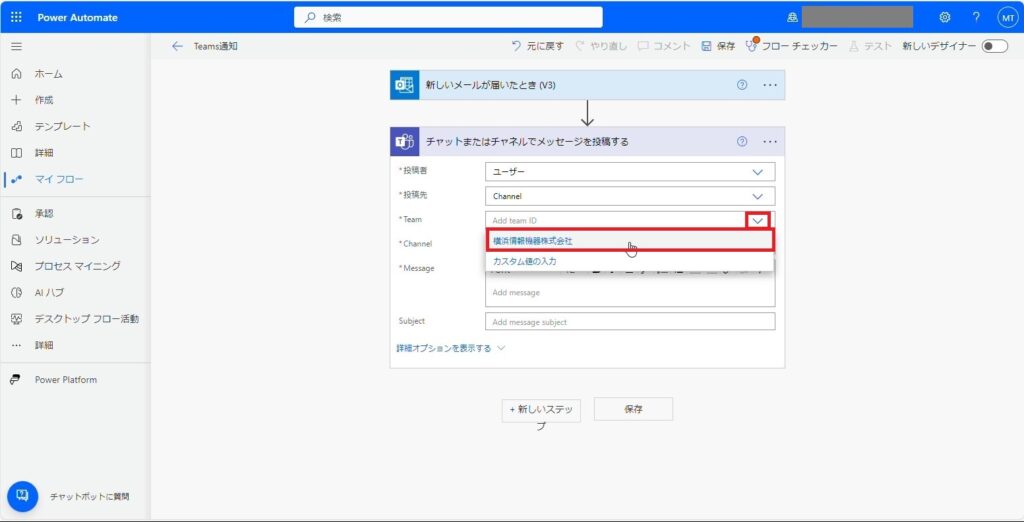
9.チャネルのプルダウンから任意の転送先を選択してください。
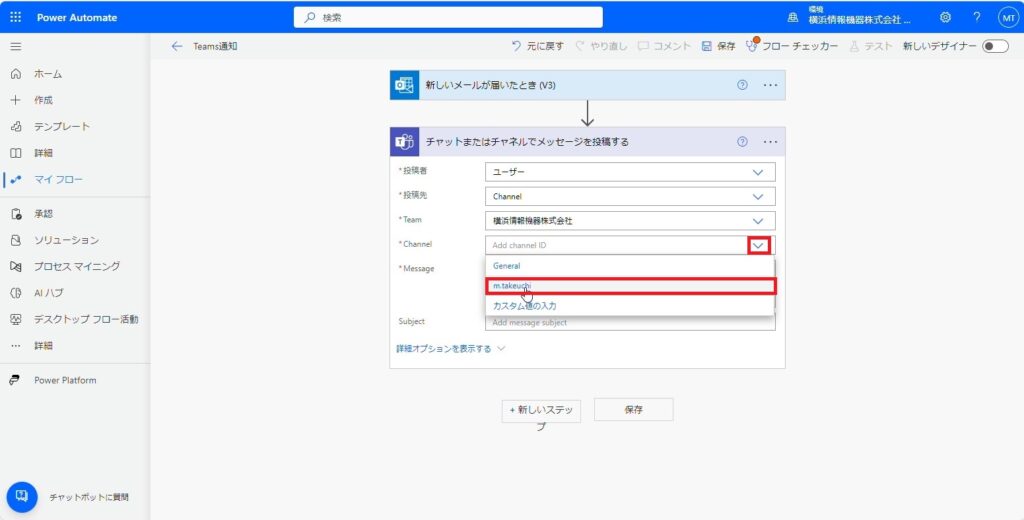
10.「Message」にはプルダウンより「本文」を選択してください。ここはTeams投稿のメッセージ欄に表示されます。
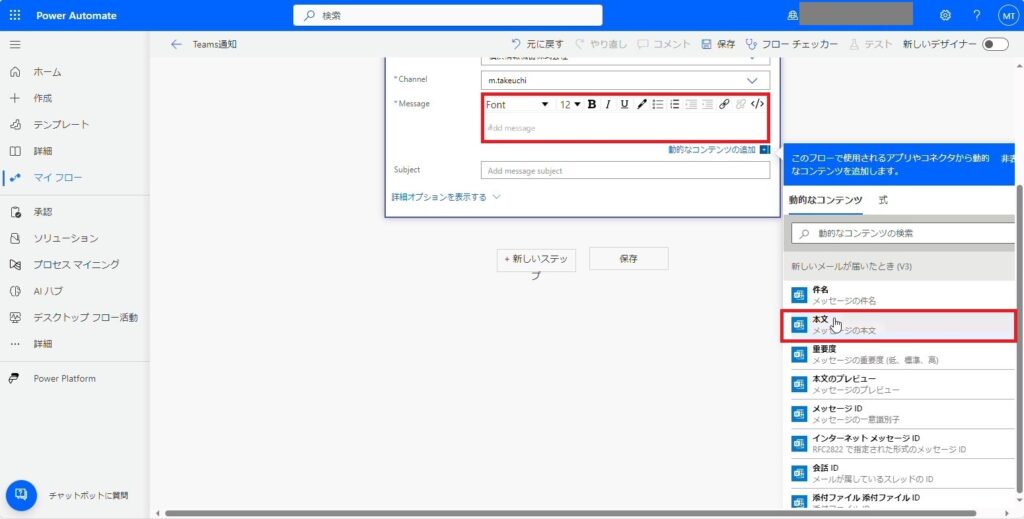
11.「subject」にはプルダウンより「件名」を選択してください。ここはTeams投稿の件名に表示されます。
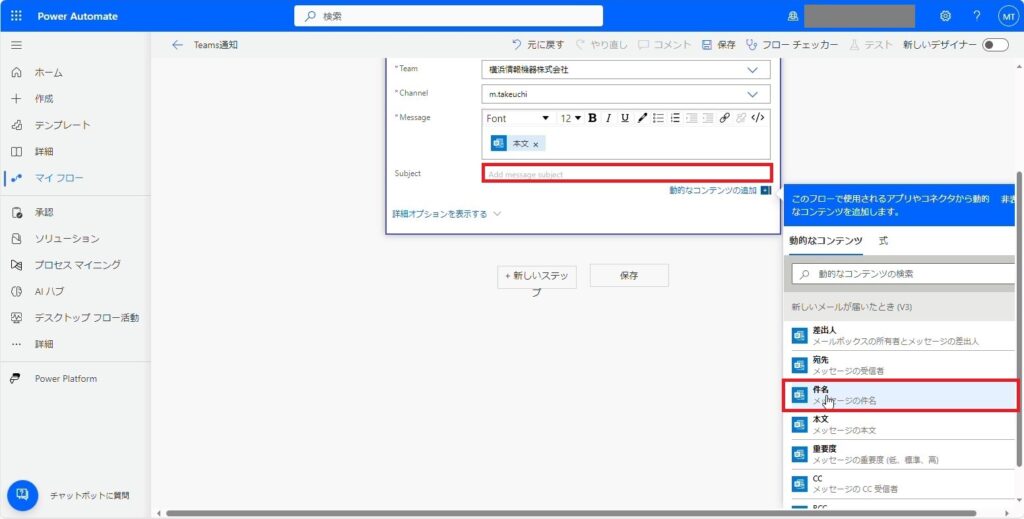
12.「保存」をクリックしてください。
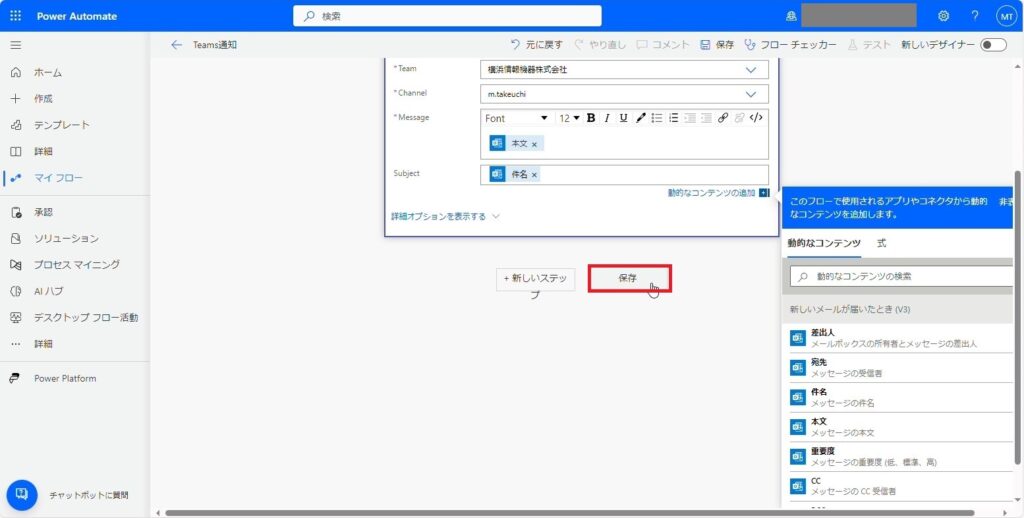
13.フローが完成したので続いて「テスト」をクリックしてください。
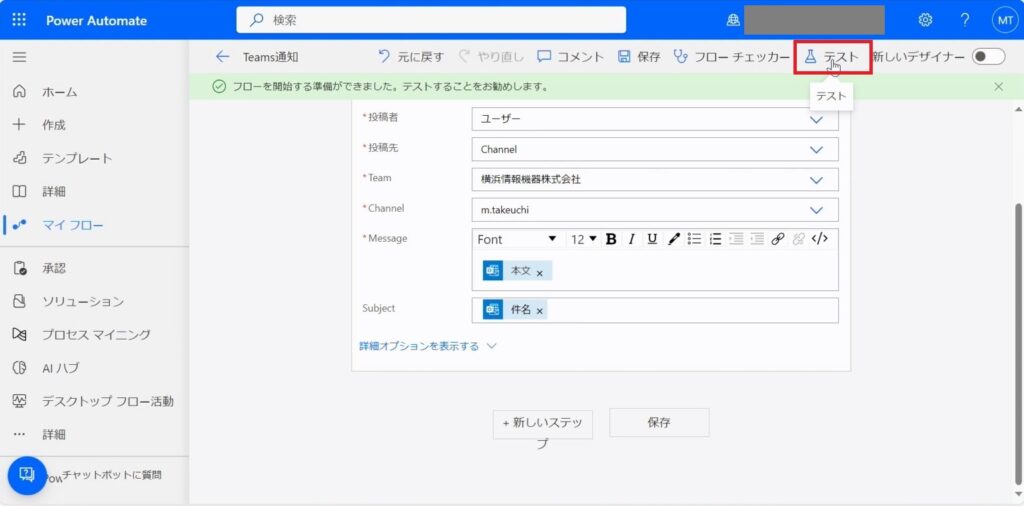
14.「手動」を選択して「テスト」をクリックしてください。
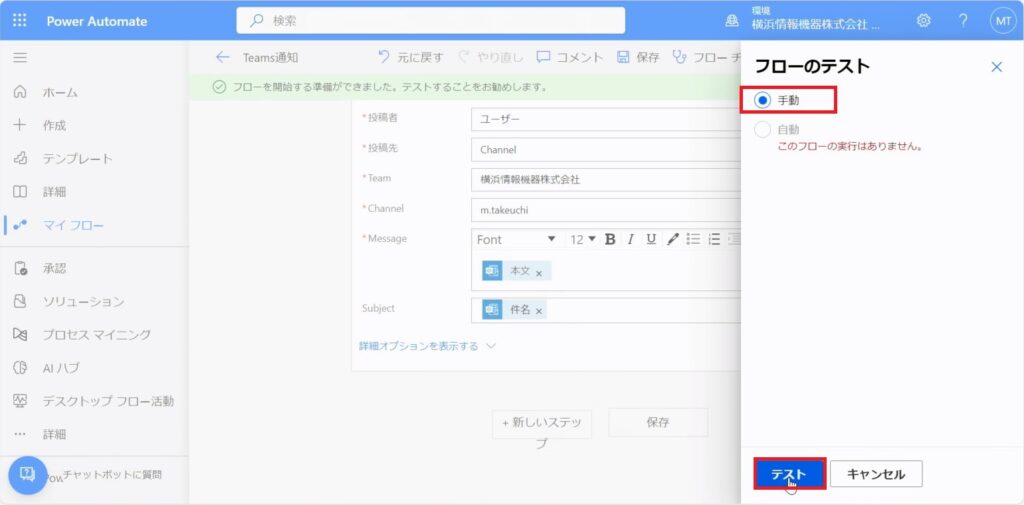
15.テストメールを送信します。
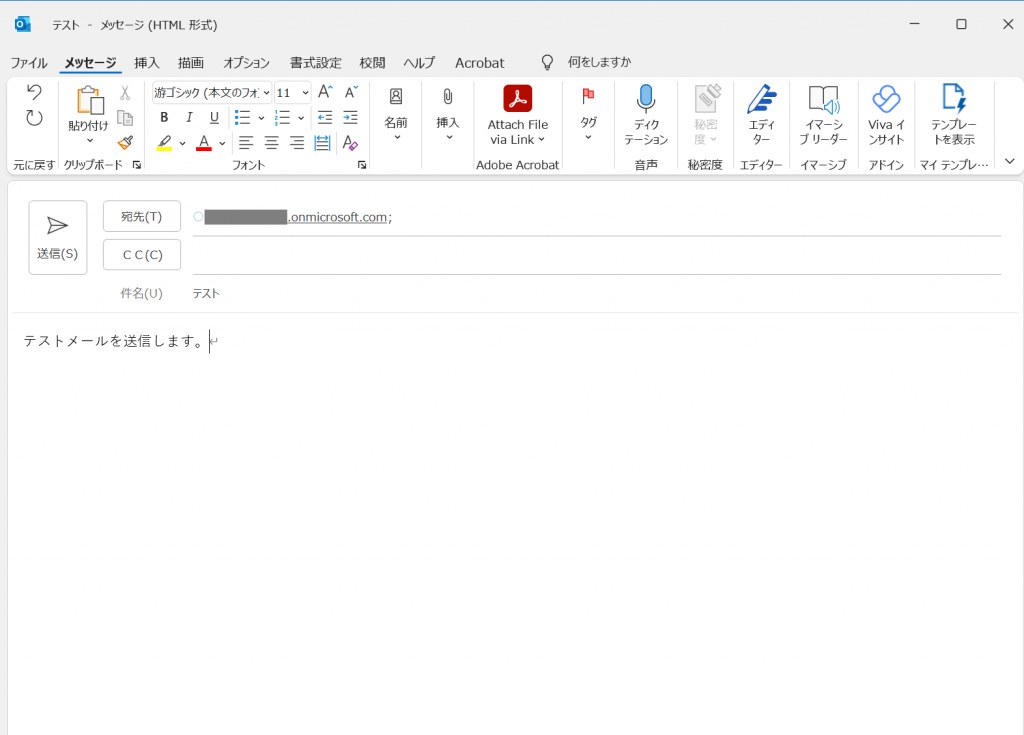
16.PowerAutomateでフローが正常に実行されたことを確認します。
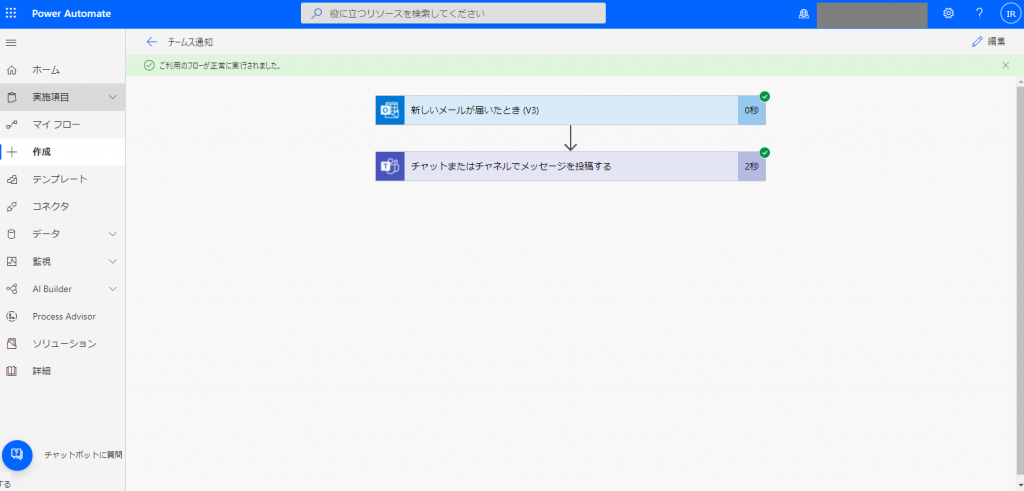
17.Teamsに通知されることが確認できました。
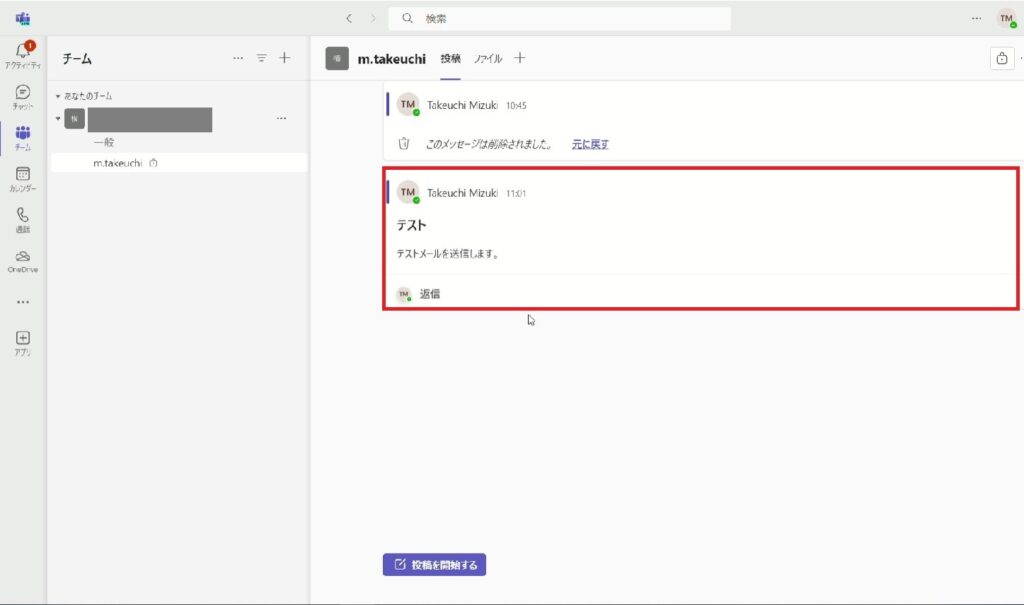
その他お困りごとも動画で解説!